Giúp nhà trường thêm được học sinh vào lớp, quản lý danh sách học sinh.
I. Thêm mới từng hồ sơ học sinh
- Anh/chị vào phần hệ Học sinh, chọn Hồ sơ\Hồ sơ học sinh.
- Tại đây anh/chị có thể theo dõi hồ sơ tất cả học sinh đã nhập trên phần mềm (theo các năm) hoặc danh sách học sinh đang theo học tại trường (năm học hiện tại)

- Nhấn Thêm để thêm mới hồ sơ học sinh.
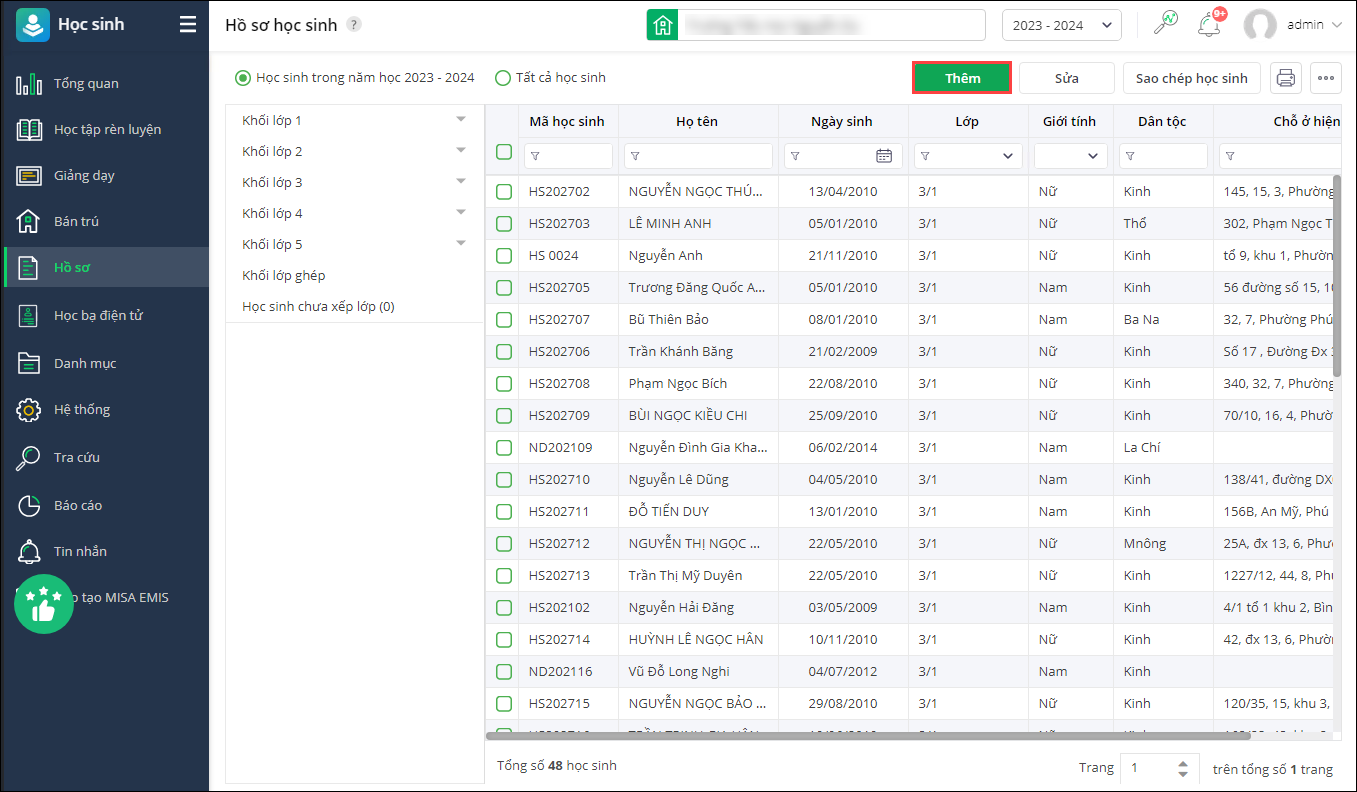
- Khai báo thông tin hồ sơ học sinh theo các mục như: Thông tin cá nhân; Thông tin học tập; Thông tin địa chỉ; Thông tin gia đình, Thông tin phục vụ CSDLQG hay Thông tin khác.
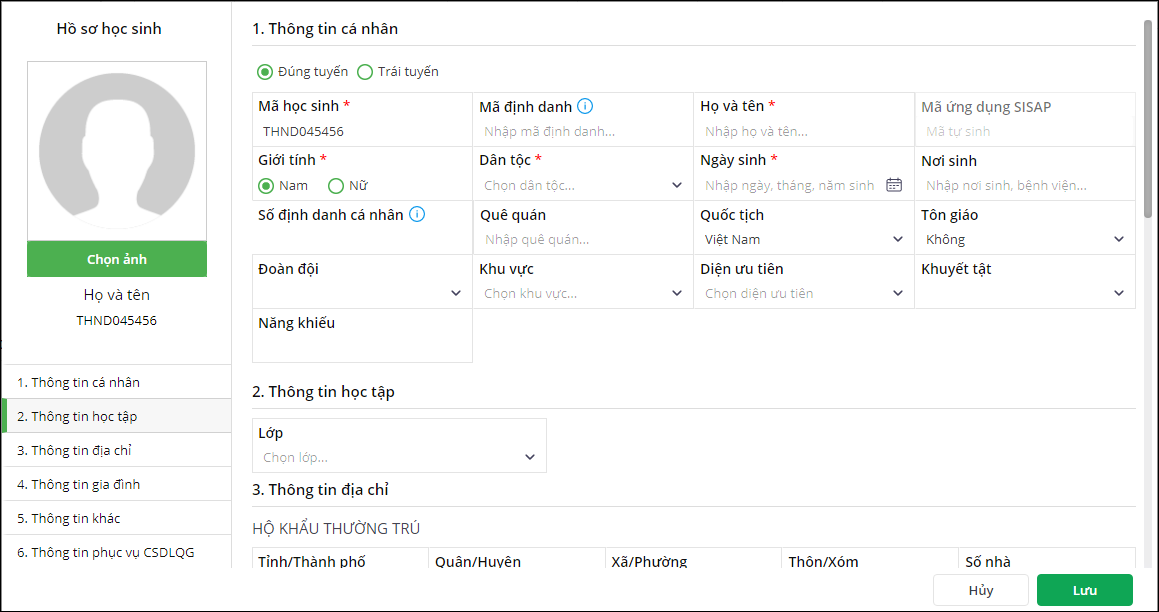
- Nhấn Lưu để hoàn tất khai báo hồ sơ học sinh.
Lưu ý:
Trường hợp muốn cập nhật ảnh hàng loạt cho học sinh , anh/chị thực hiện như sau:
- Nhấn vào dấu ba chấm, chọn Cập nhật ảnh hàng loạt.
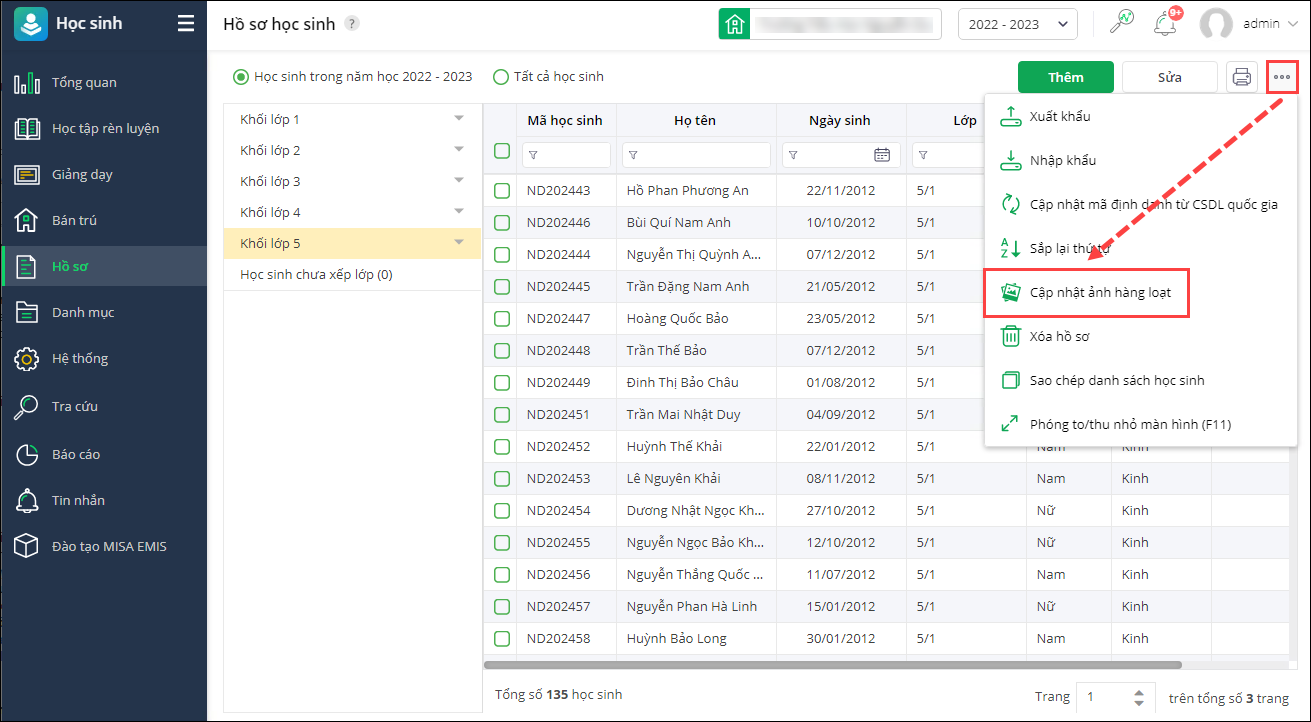
- Nhấn Chọn ảnh hoặc kéo thả ảnh, lựa chọn ảnh cần cập nhật. Để có thể cập nhật ảnh hàng loạt, anh/chị giữ phím Ctrl và lựa chọn các ảnh cần cập nhật. Tên ảnh cần trùng với mã học sinh.
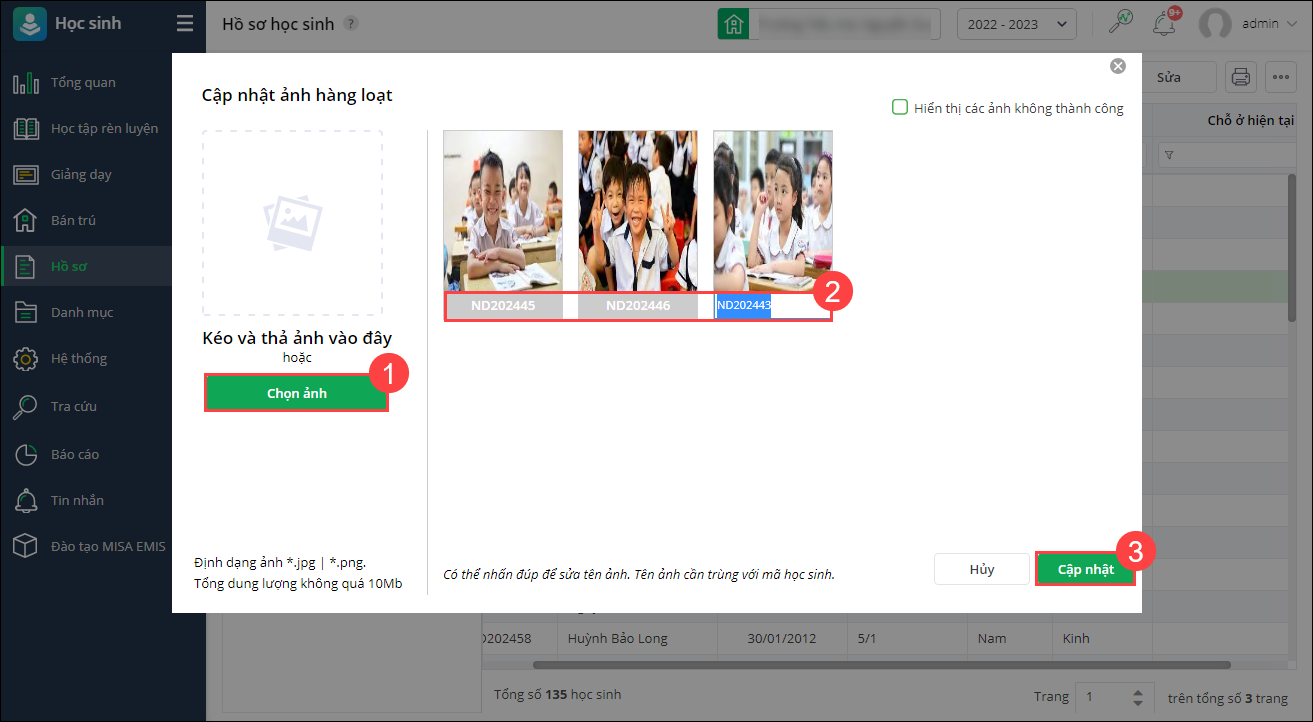
- Nhấn Cập nhật.
II. Nhập khẩu nhanh hồ sơ học sinh
- Tại phân hệ Học sinh, chọn Hồ sơ\Hồ sơ học sinh.
- Nhấn vào biểu tượng dấu ba chấm, chọn Nhập khẩu để nhập khẩu hàng loạt hồ sơ học sinh.
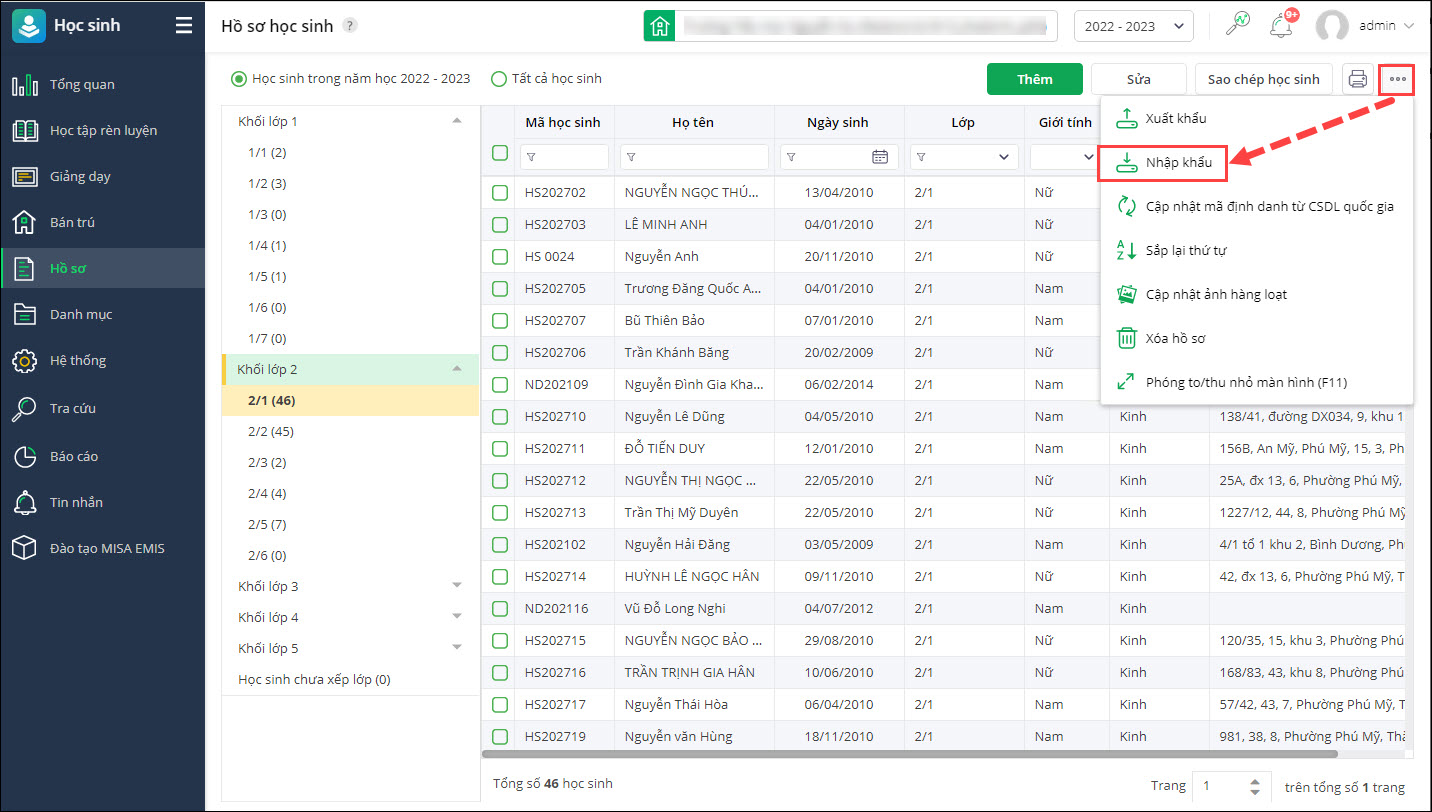
- Tại bước chọn tệp nguồn, anh/chị có thể lựa chọn:
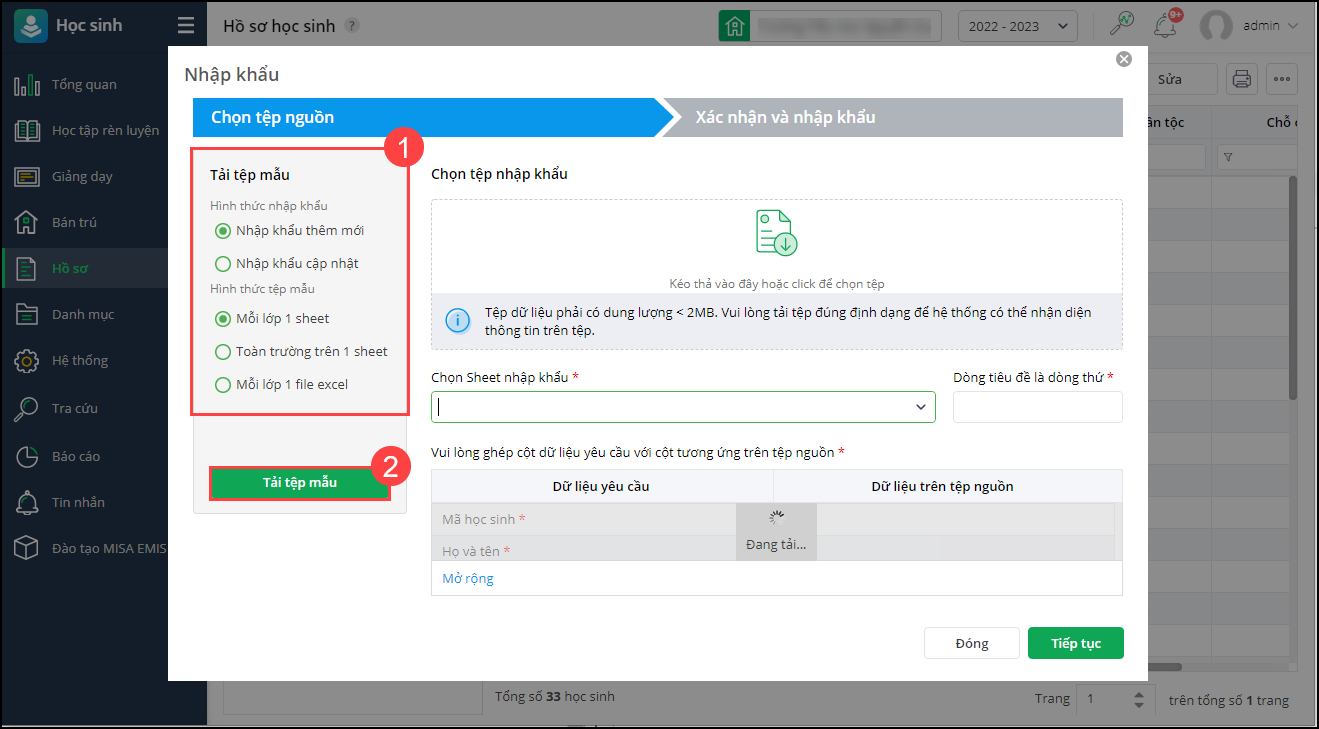
-
- Hình thức nhập khẩu: Nhập khẩu thêm mới để thêm mới học sinh vào danh sách hoặc Nhập khẩu cập nhật để bổ sung thông tin vào danh sách học sinh đã có trên phần mềm.
- Hình thức tệp mẫu: Mỗi lớp 1 sheet; Toàn trường trên 1 sheet hoặc Mỗi lớp 1 file excel.
- Nhấn Tải tệp mẫu, bên cạnh những trường thông tin bắt buộc, anh/chị có thể tích chọn để thêm các trường thông tin cần nhập khẩu.
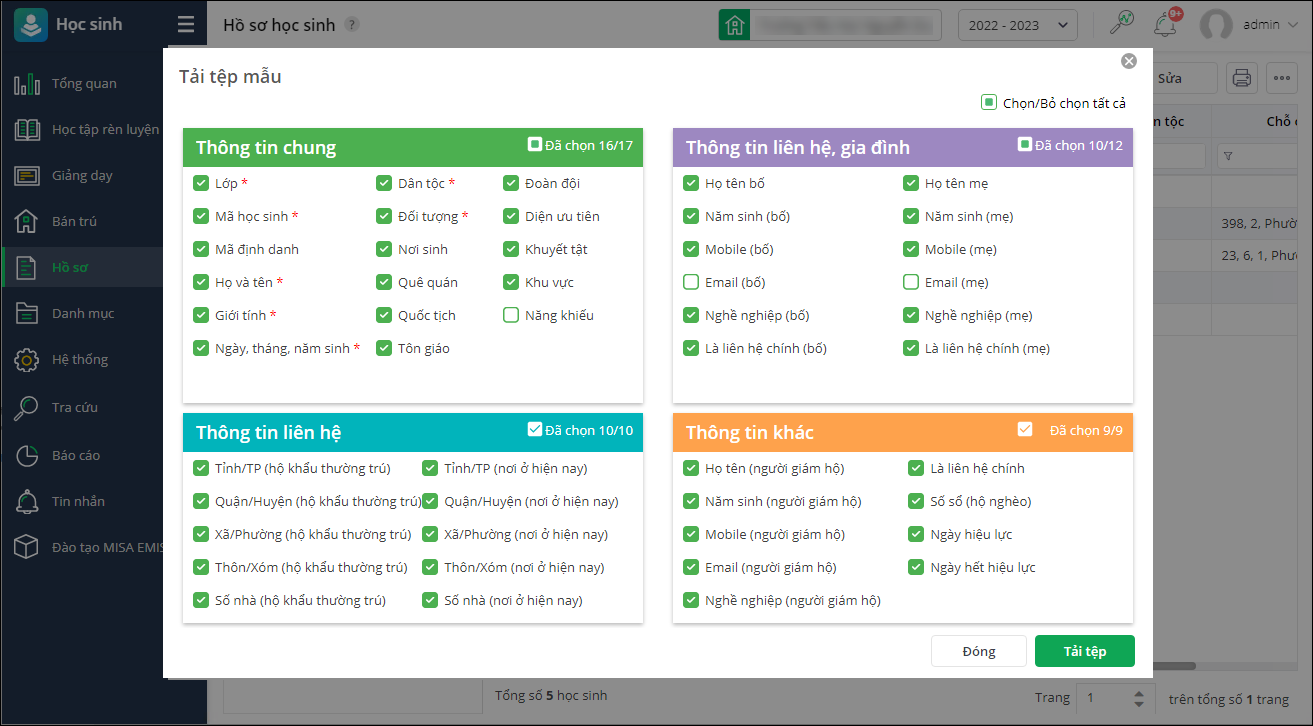
Cách 1: Nhập khẩu thêm mới
- Chọn hình thức nhập khẩu là Nhập khẩu thêm mới để thêm mới học sinh vào danh sách và Hình thức tệp mẫu: Mỗi lớp 1 sheet; Toàn trường trên 1 sheet hoặc Mỗi lớp 1 file excel.
- Sau khi tải tệp mẫu của phần mềm, anh/chị nhập thông tin học sinh vào tệp mẫu.
- Tải lên tệp chứa dữ liệu học sinh cần thêm mới lên phần mềm và tùy chỉnh các thông tin sau:
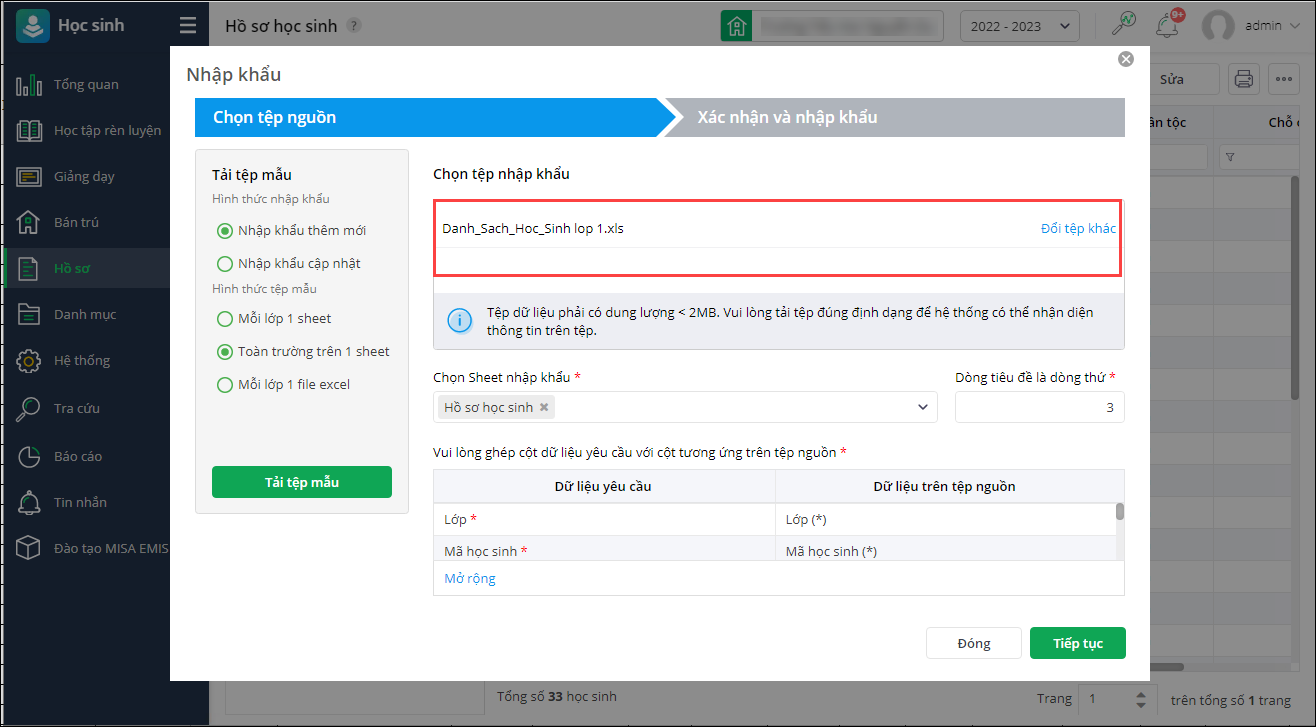
-
- Chọn sheet nhập khẩu: Trường hợp dữ liệu danh sách không nằm trong sheet đầu tiên, anh/chị chọn lại sheet chứa dữ liệu.
- Dòng tiêu đề là dòng thứ: Trường hợp dòng tiêu đề của danh sách tải lên không phải dòng 1, anh/chị chọn lại dòng chưa tiêu đề của danh sách.
- Chọn cột từ danh sách tải lên tại thông tin Dữ liệu tệp nguồn tương ứng với thông tin Dữ liệu yêu cầu.
3. Nhấn Tiếp tục, phần mềm sẽ tự động kiểm tra thông tin và hiển thị kết quả bản ghi hợp Hợp lệ và Không hợp lệ.
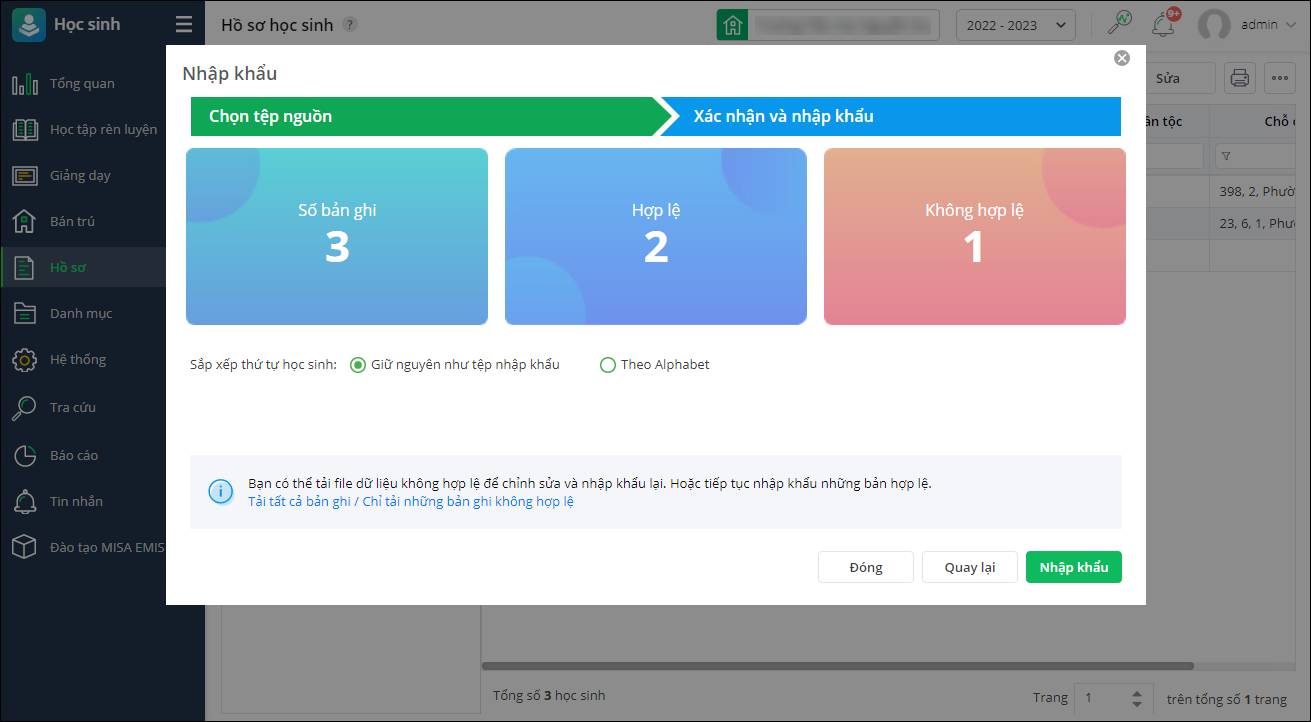
-
- Đối với bản ghi Hợp lệ: Anh/chị lựa chọn sắp xếp thư tự học sinh theo Alphabet hoặc giữa nguyên như tệp nhập khẩu. Chọn Nhập khẩu để nhập khẩu bản ghi hợp lệ vào phần mềm.
- Đối với bản ghi Không hợp lệ: Anh/chị tải bản ghi không hợp lệ xuống để kiểm tra, chỉnh sửa và tiến hành nhập khẩu lại.
Cách 2: Nhập khẩu cập nhật để bổ sung thông tin học sinh
- Chọn hình thức nhập khẩu là Nhập khẩu cập nhật để bổ sung thông tin vào danh sách học sinh đã có trên phần mềm và Hình thức tệp mẫu: Mỗi lớp 1 sheet; Toàn trường trên 1 sheet hoặc Mỗi lớp 1 file excel.
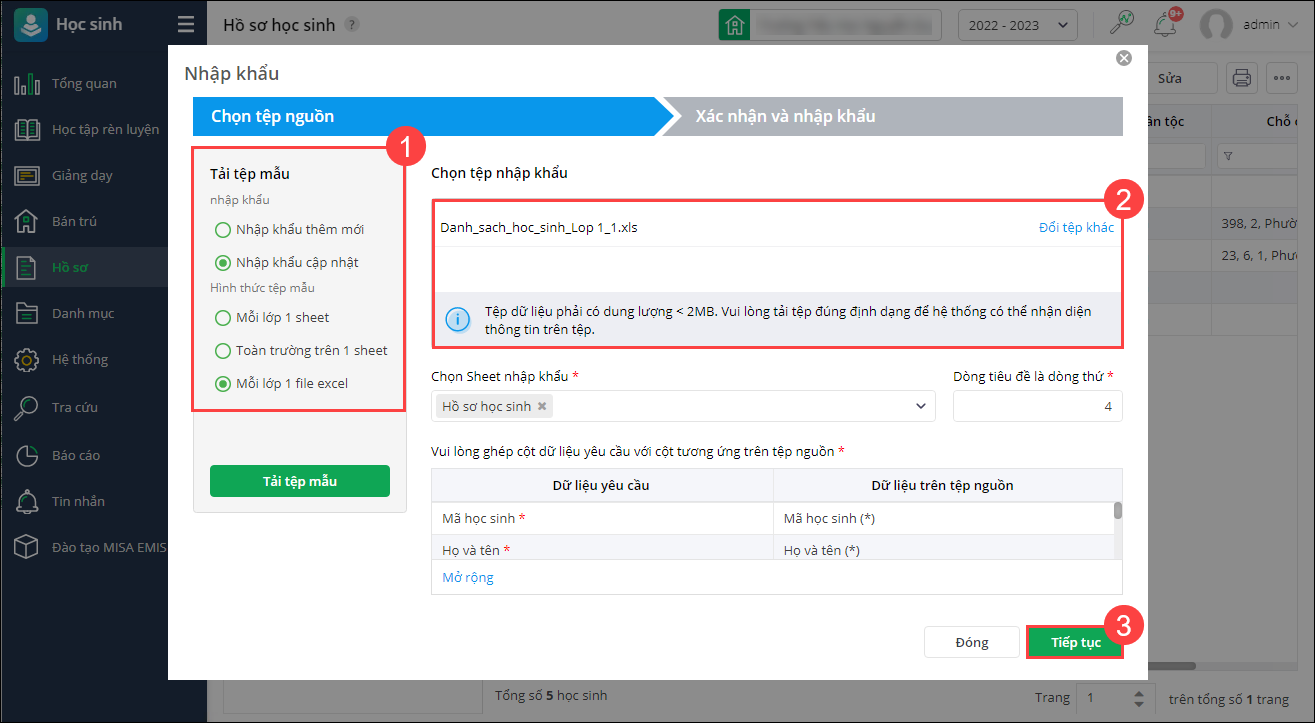
- Chỉnh sửa thay đổi, bổ sung thông tin học sinh trên file excel đã tải.
-
Tải lên tệp đã cập nhật thông tin, nhấn Tiếp tục. Phần mềm sẽ tự động kiểm tra thông tin và hiển thị kết quả bản ghi hợp Hợp lệ và Không hợp lệ.
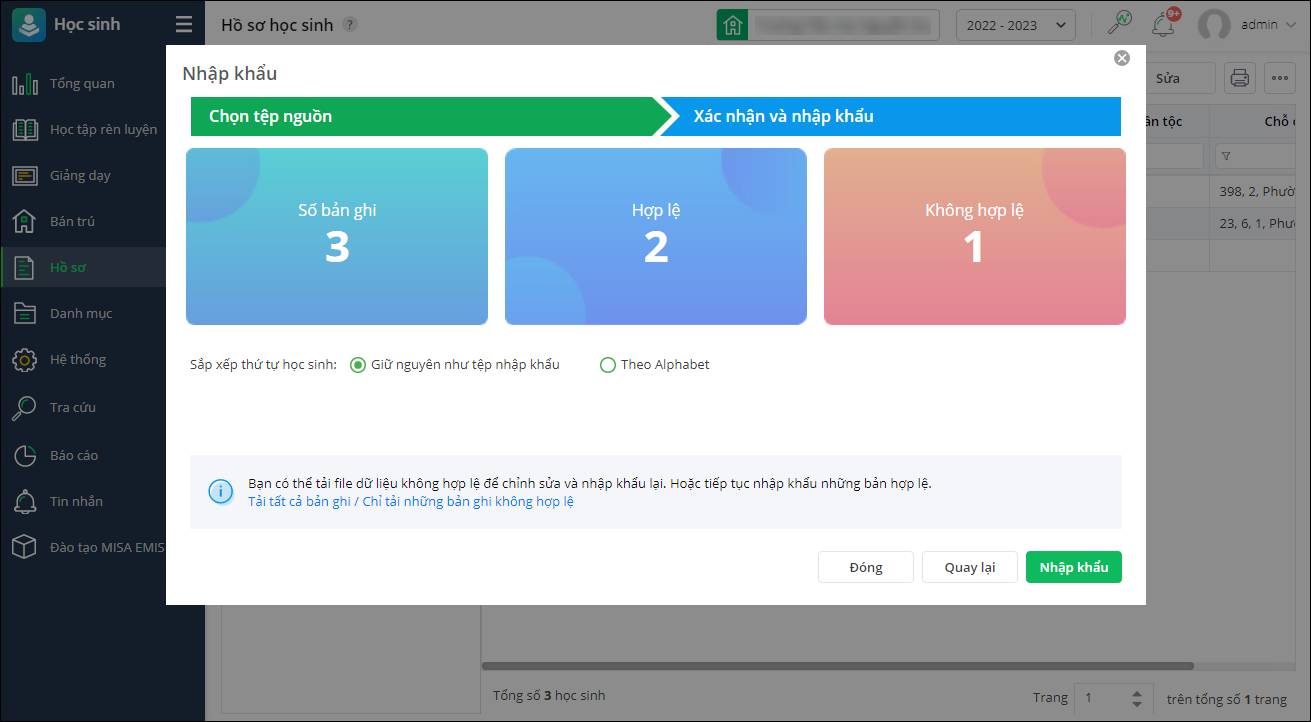
-
- Đối với bản ghi Hợp lệ: Anh/chị lựa chọn sắp xếp thư tự học sinh theo Alphabet hoặc giữa nguyên như tệp nhập khẩu. Chọn Nhập khẩu để nhập khẩu bản ghi hợp lệ vào phần mềm.
- Đối với bản ghi Không hợp lệ: Anh/chị tải bản ghi không hợp lệ xuống để kiểm tra, chỉnh sửa và tiến hành nhập khẩu lại.
-
-
Lưu ý: Anh/chị cũng có thể lấy danh sách học sinh trong lớp để cập nhật thông tin bằng cách Xuất khẩu thông tin danh sách.
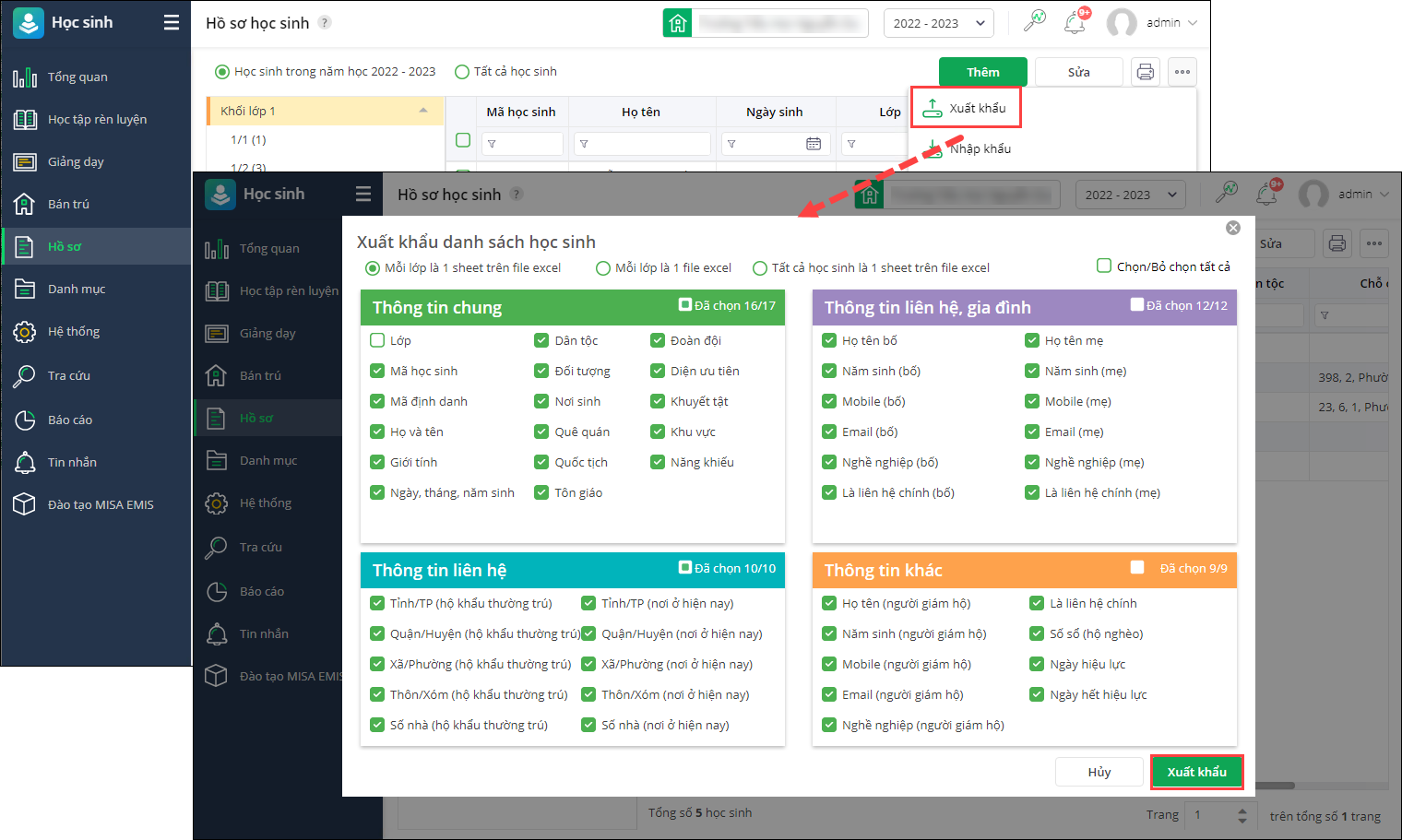




 024 3795 9595
024 3795 9595 https://www.misa.vn/
https://www.misa.vn/




